ps怎么画扇形?小伙伴们有时候做图,需要弄一下其他的形状,例如什么扇形、弧形之类的,可是自己没在工具栏里找到绘制的工具,这可咋办呢?没事,今天小编就教大家一个方法,让各位小伙伴可以快速地画出扇形!
首先,我们找到矩形工具,随便画一个矩形,然后按CTRL+T,把它变成自由变换模式!大家看到上方,小编框出来的地方,我们点击它。
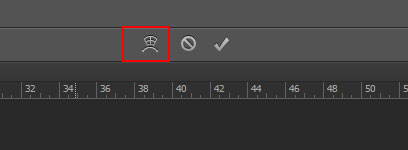
我们在下图红框那里,选择扇形,然后我们的矩形就会变成扇形了,你还可以试一下其他的变形,看一下效果是怎么样的!
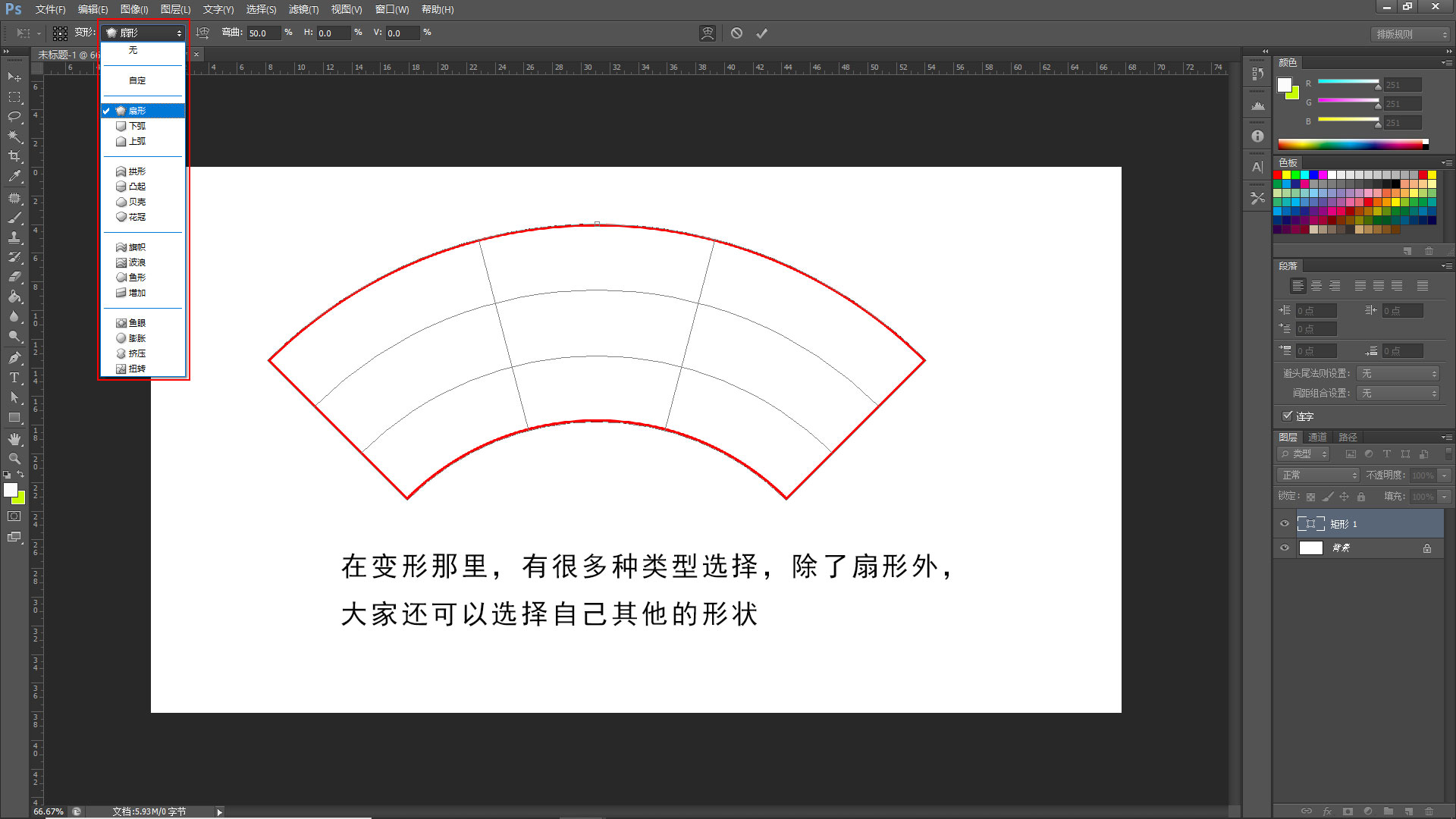
好啦,这就是今天的内容了,如果你还想看更多的东西,就记住多关注我们美迪教育,常来我们的网站看最新的咨询哦!
各位小伙伴,如果想掌握PS技能,又对我们学校感兴趣的话,可以来看看我们的官网https://www.gzjsj.com/course/photoshop/,浏览一下我们的PS课程,方便的话,还可以到校看看,来验证小编所说的是否属实。在美迪电商教育学习,一定可以学到有用的知识!跟美迪学PS,掌握技术很容易!
以上小编为您整理的ps怎么画扇形?就分享结束啦!想学习就要多问、多练、多思考,希望您能够早日成为大神。想了解更多内容请联系:电话 / 微信咨询:18312669602在线咨询